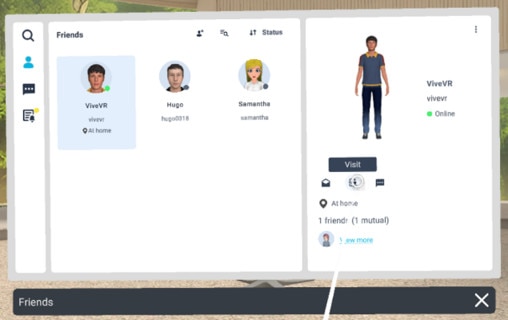الوصول إلى قائمة الأصدقاء التابعين لك
لفتح قائمة الأصدقاء، افتح قائمة VIVERSE وحدد الأصدقاء  .
.
ستظهر عندئذٍ الأزرار التالية في الركن العلوي الأيسر من نافذة الأصدقاء:
| الزر | الوصف |
|---|---|
 |
بحث: السماح لك بالبحث عن أصدقاء VIVERSE وإضافتهم. راجع القسم إضافة الأصدقاء. |
 |
الأصدقاء: عرض قائمة أصدقاء VIVERSE الذين أضفتهم إلى قائمة الأصدقاء. |
 |
محادثة: عرض المحادثات الحالية مع الأصدقاء. راجع القسم المحادثة مع أصدقاء. |
 |
طلبات معلَّقة: عرض طلبات الصداقة التي تلقيتها وأرسلتها. راجع القسم معالجة الطلبات المعلَّقة. |
إضافة الأصدقاء
سيتم عندئذٍ إرسال طلب صداقة. عندما يتم قبول الطلب، سيتم إضافة صديقك إلى قائمة الأصدقاء. لإضافة صديق آخر، اختر  .
.
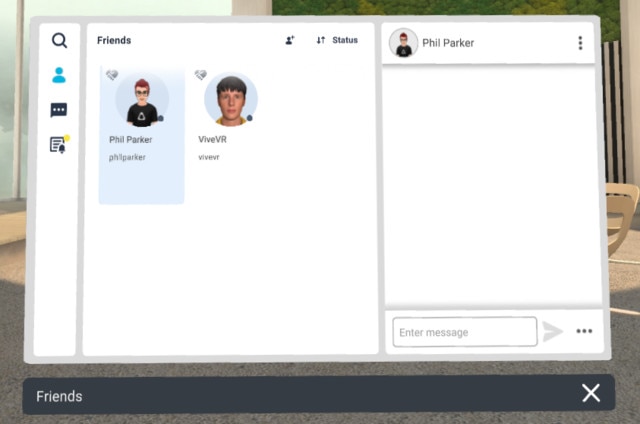
عندما تختار صديقًا من قائمة الأصدقاء، يمكنك القيام بأي من الأعمال التالية:
| المهمة | الخطوة |
|---|---|
| إضافة اسم مستعار |
اختر وأدخل اسمًا مستعارًا. لا يمكن لأحد سواك رؤية الأسماء المستعارة التي أنشأتها. تلميح: لتغيير اسم صديقك المستعار أو إزالته، اختر زر القائمة |
| إزالة صديق |
اختر . |
| التفاعل مع صديق |
استخدم عناصر التحكم في الجانب الأيمن للنافذة لإجراء ما يلي: 
|
معالجة الطلبات المعلَّقة
دعوة أصدقاء إلى مساحتك الرئيسية في VIVERSE
- يمكنك إرسال دعوة واحدة فقط في المرة الواحدة.
- تسع المساحة الرئيسية 10 مستخدمين على الأكثر (بمن فيهم أنت).
عندما يتسلم أصدقاء دعوتك ويقبلونها، سيدخلون مساحتك الرئيسية.
- عندما يشاهدون برنامجًا تعليميًا في مساحاتهم الرئيسية.
- عندما يستخدمون ميزة محادثة على انفراد.
- عندما يكونون في حالة خاملة.
زيارة مساحة VIVERSE الرئيسية لصديق
إذا كان صديقك حاليا في المساحة الرئيسية الخاصة بمستخدم آخر وكانت خاصية مشاركة الموقع مفعلة في إعدادات الخصوصية، يمكنك تحديدالانضمام  لإرسال طلب إلى المستخدم حتى تتمكن من الانضمام إلى صديقك في المساحة الرئيسية الخاصة بذلك المستخدم.
لإرسال طلب إلى المستخدم حتى تتمكن من الانضمام إلى صديقك في المساحة الرئيسية الخاصة بذلك المستخدم.
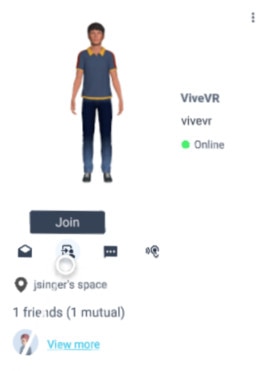
المحادثة مع أصدقاء
 في الركن السفلي الأيمن، ثم حدد انقر للإرسال.
في الركن السفلي الأيمن، ثم حدد انقر للإرسال.
-
لبدء محادثة مع صديق، أجرِ ما يلي:
-
حدد محادثة
 في الركن العلوي الأيسر لنافذة الأصدقاء.
في الركن العلوي الأيسر لنافذة الأصدقاء.
-
حدد الصديق الذي تريد المحادثة معه، ثم حدد محادثة
 .
.
-
استخدم اللوحة إلى اليمين لإرسال رسائل محادثة وعرضها.
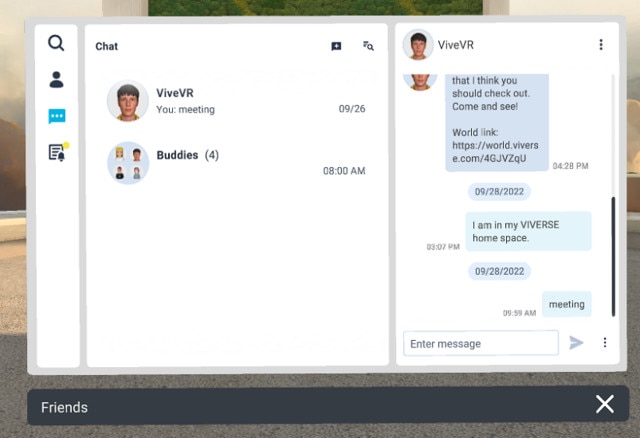
-
حدد محادثة
-
لبدء محادثة مع عدة أصدقاء، أجرِ ما يلي:
-
حدد محادثة
 في الركن العلوي الأيسر لنافذة الأصدقاء.
في الركن العلوي الأيسر لنافذة الأصدقاء.
-
حدد
 ، وحدد الأصدقاء الذين تريد إضافتهم إلى المحادثة، ثم حدد التالي.
، وحدد الأصدقاء الذين تريد إضافتهم إلى المحادثة، ثم حدد التالي.
- أدخل محادثة، ثم حدد التالي.
- حدد المحادثة التي أنشأتها حالاً وابدأ إدخال رسائلك. استخدم اللوحة إلى اليمين لإرسال رسائل محادثة وعرضها.
-
حدد محادثة
 في الركن العلوي الأيمن وتحديد إذا كنت تريد كتم صوت المحادثة أو مغادرتها أو حذفها.
في الركن العلوي الأيمن وتحديد إذا كنت تريد كتم صوت المحادثة أو مغادرتها أو حذفها.
سيؤدي كتم صوت محادثة إلى إيقاف تشغيل الإشعارات من هذه المحادثة حتى يمكنك تجنب المقاطعات بسبب رسائل جديدة.
عرض زائرين في مساحة رئيسية وإزالتهم
سيظهر عندئذٍ مالك المساحة الرئيسية وقائمة بالزائرين.
إذا كنت مالك المساحة الرئيسية، فبإمكانك إزالة جميع الزائرين من مساحتك الرئيسية من خلال تحديد  .
.
 في الجزء العلوي الأيسر من نافذة
في الجزء العلوي الأيسر من نافذة 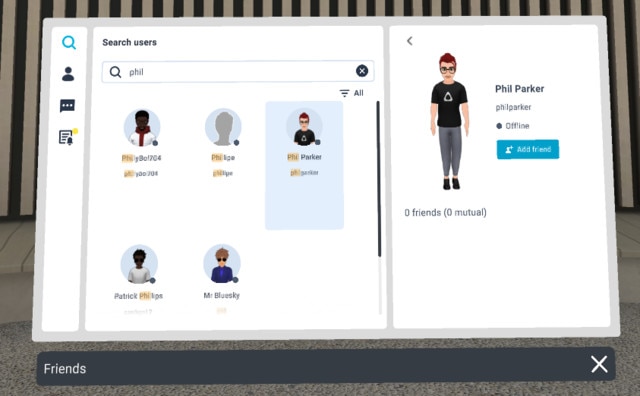
 في الركن العلوي الأيسر لنافذة
في الركن العلوي الأيسر لنافذة  أو
أو  .
.
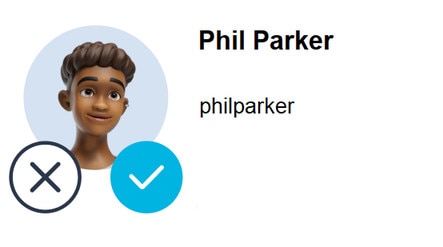
 في الركن العلوي الأيسر لنافذة
في الركن العلوي الأيسر لنافذة  .
.